O que é
No sistema, é possível extrair as principais informações sobre as parcelas geradas e ainda visualizar as pendências financeiras de clientes e colaboradores.
Permissão necessária
É necessário ter as permissões “2.43 – Visualizar Business Intelligence” e “6.07 – Visualizar relatório de Parcela em Aberto” habilitadas no perfil de acesso do módulo ADM.
Como fazer
Através do BI Pendências de Cliente
1. No menu lateral esquerdo do módulo ADM, acesse a opção “BI Administrativo“;
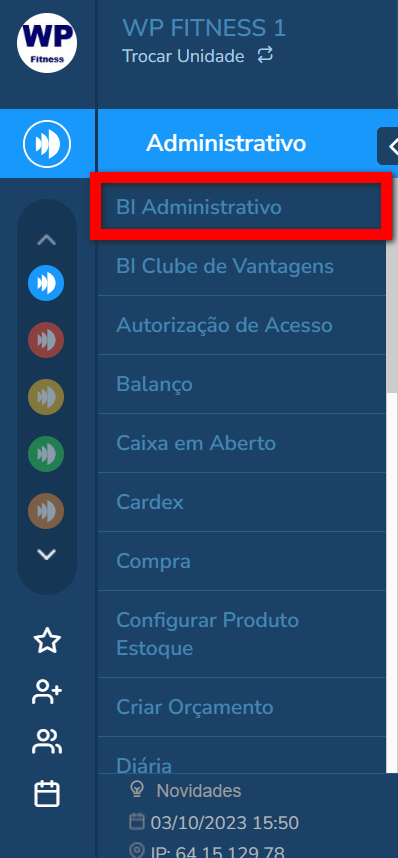
2. Localize o “BI Pendências de Clientes“;
3. Neste BI tem um campo específico para exibir “Pendências Financeiras“. Ao clicar sobre o valor apresentado em cada tópico, será exibida a listagem com o nome das pessoas que se enquadram nesta situação.
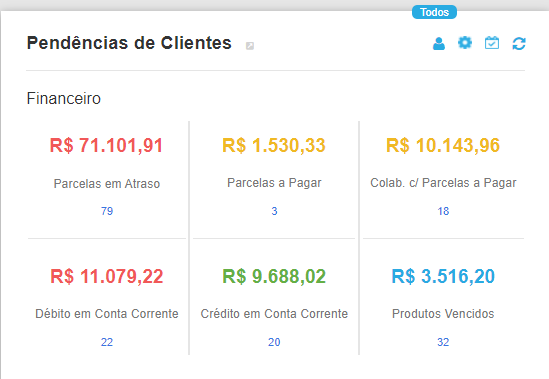
- Parcelas em Atraso: são apresentados o total de parcelas de clientes que estão em aberto e até o momento ainda não foram pagas;
- Parcelas a Pagar: são apresentados o total de parcelas de clientes a serem pagas;
- Colaboradores com Parcela a Pagar: são apresentados o total de parcelas em aberto a serem pagas por colaboradores da academia;
- Débito em Conta Corrente: são apresentados o total em débito que os clientes deixam vinculados a sua conta para serem futuramente pagos;
- Crédito em Conta Corrente: são apresentados o total em saldo que os clientes deixam vinculados a suas contas para futuros pagamentos;
- Produtos Vencidos: são apresentados o total de produtos que possuem vigência configurada ( Avaliações físicas, atestados e outros), e já passaram da sua data de expiração.
Através do Relatório de Parcelas
1. Na lupa de busca do sistema, pesquise por “Relatório de Parcelas“;

2. O relatório de parcelas possui vários filtros que possibilitam extrair informações diversificadas sobre as parcelas geradas. Para gerar um relatório de parcelas em aberto ou pendentes de pagamento/vencidas, basta informar o período desejado no campo “Pesquisa por data de vencimento“, selecionar a situação “Em Aberto” e depois clicar no botão “Consultar“.
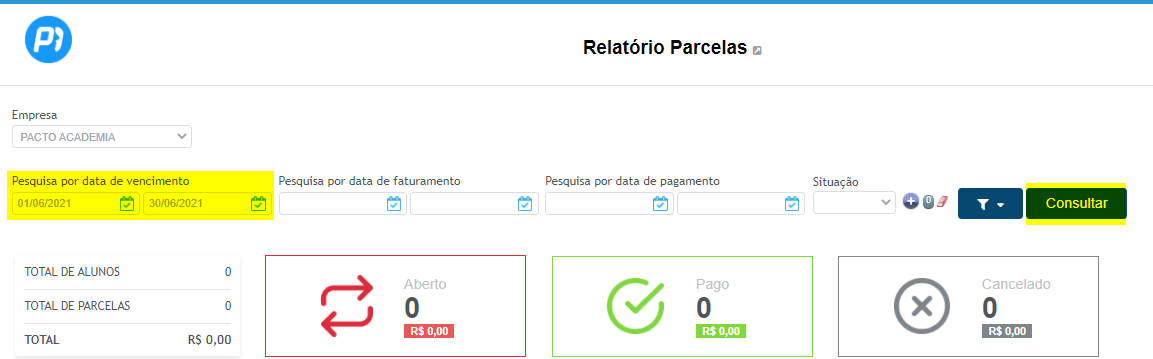
3. Será gerada uma lista com todos os alunos que tem parcelas em aberto ou pendentes de pagamento/vencidas no período informado no filtro.
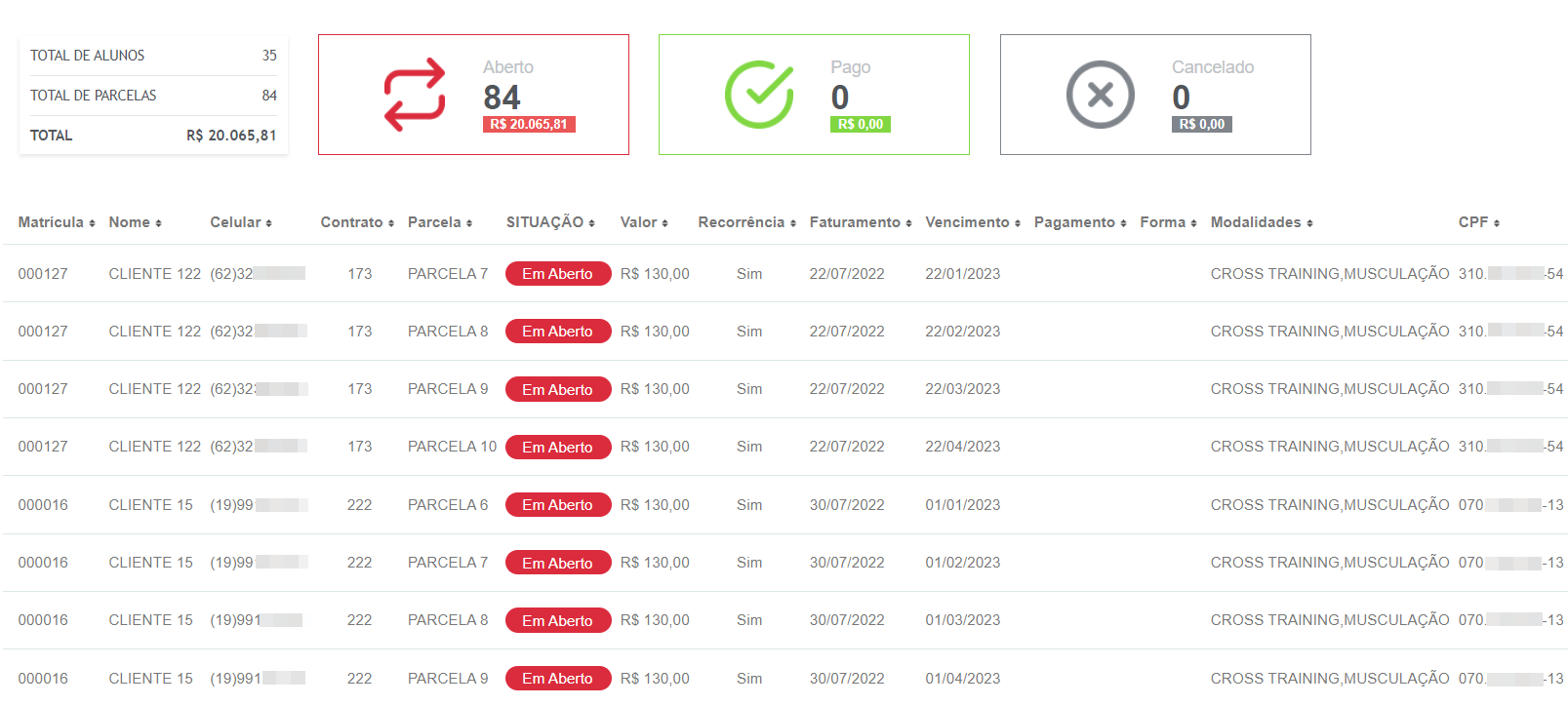
Saiba mais
Para saber como funciona o BI Pendências de Clientes – ADM, clique aqui.
Para saber como funciona o Relatório de parcelas, clique aqui.